3가지 방법: Samsung Galaxy S3의 잠재력을 최대한 활용하기 위한 루트
Samsung Galaxy S3를 근절해야 하는데 어떻게 해야 할지 모르기 때문에 걱정되십니까? 이제 걱정할 필요가 없습니다! Samsung Galaxy S3의 잠재력을 최대한 활용할 수 있도록 3가지 방법을 알려드리겠습니다. Android 버전을 업데이트하거나 속도를 높이거나 루팅의 목적이 무엇이든 이 기사는 Samsung Galaxy를 루팅하는 명확하고 간결한 방법을 제공합니다.
1부: 시작하기 전에 기억해야 할 사항
잠재력을 최대한 활용하기 위해 Samsung Galaxy S3를 근절할 계획이라면 전화 근절을 시작하기 전에 이러한 중요한 사항을 알아야 합니다. 한 번의 잘못된 움직임으로 인해 멋진 휴대 전화가 손상 될 수 있으므로 응원은 매우 위험한 작업입니다. 따라서 이 몇 가지 사항을 기억하고 따르면 Android 휴대전화가 벽돌이 되는 것을 방지하고 성공과 안전을 확보하는 데 도움이 됩니다.
1. 삼성 갤럭시 S3 백업
루팅 과정에서 분실된 경우를 대비하여 루팅하기 전에 Galaxy에서 데이터를 백업하는 것이 필수적입니다.
2. 갤럭시 S3 완전 충전
우리의 Samsung Galaxy S3는 루팅을 시작하기 전에 완전히 충전되어야 루팅하는 동안 배터리가 방전될 가능성이 없습니다.
3. 올바른 방법 선택
또한 Samsung Galaxy를 루팅하고 올바른 것을 선택하는 방법에 대한 좋은 연구를 만드는 필수 사전 단계입니다. 해당 방법에 대한 명확한 아이디어를 얻으려면 자습서를 여러 번 시청하십시오. 루팅 방법은 장치마다 다르므로 사용자에 따라 다릅니다.
4. 필요한 드라이버 다운로드
시작하기 전에 컴퓨터에 필요한 모든 드라이버를 다운로드하여 설치했는지 확인하십시오. 공식 웹 사이트에서 드라이버를 쉽게 얻을 수 있습니다.
5. 삼성을 뿌리 뽑는 방법 배우기
루팅에 문제가 있고 모든 것을 정상으로 되돌리기 위해 루팅을 해제하고 싶을 가능성이 있습니다. 그 당시에 일을 더 빨리 하기 위해 이제 인터넷을 검색하여 Android 기기의 루팅을 해제하는 방법에 대한 몇 가지 정보를 알 수 있습니다. 일부 루팅 소프트웨어를 사용하면 Android 기기의 루팅을 해제할 수도 있습니다.
6. 방화벽 및 바이러스 백신 비활성화
또한 일부 바이러스 백신 또는 방화벽 설정이 루팅 프로세스를 방해할 수 있으므로 루팅하기 전에 컴퓨터에서 바이러스 백신 또는 방화벽을 비활성화해야 합니다.
파트 2: TowelRoot가 있는 루트 Galaxy S3
이제 TowelRoot 애플리케이션을 사용하는 Galaxy S3를 루팅하는 또 다른 방법을 배웁니다. TowelRoot로 Samsung Galaxy S3를 루팅하는 것은 누구나 할 수 있는 쉽고 간단한 작업입니다. 당신은 당신의 전화를 루팅하기 위해 컴퓨터를 사용할 필요조차 없습니다. 여기에서는 Towelroot로 Galaxy S3를 근절하는 방법을 안내하는 스크린샷과 함께 단계를 보여주었습니다.
1단계. TowelRoot 다운로드
먼저 TowelRoot를 다운로드하여 설치해야 합니다. Towelroot의 공식 웹 사이트로 이동하여 람다 기호를 탭하여 다운로드해야 합니다.
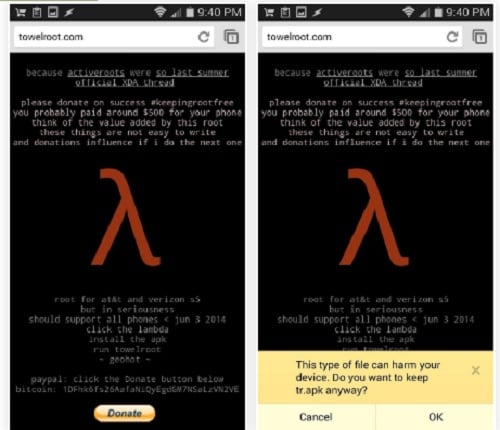
2단계. TowelRoot 설치
TowelRoot를 설치하기 전에 기기에서 Google Play 외부의 모든 앱을 설치할 수 있도록 ‘알 수 없는 소스’ 설정을 활성화할 필요가 없습니다. 이제 스크린샷과 같이 TowelRoot를 설치해야 합니다. 설치하는 동안 경고가 표시될 수도 있으므로 수락하십시오.
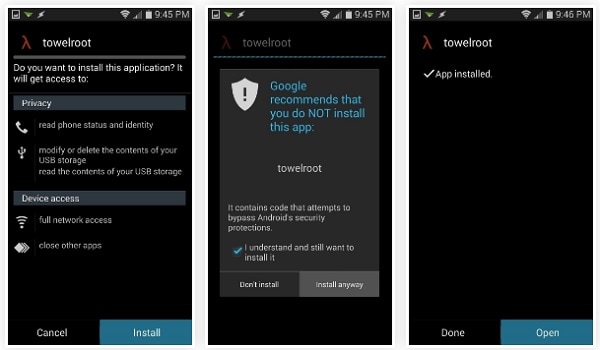
3단계. TowelRoot 실행 및 루팅
Samsung Galaxy에 Towelroot가 성공적으로 설치되면 실행해야 합니다. 다음 이미지와 같이 ‘make it ra1n’ 옵션을 탭해야 합니다. 휴대전화를 루팅하고 재부팅하는 데 약 15초가 걸리므로 그때까지 기다리세요. 이것이 TowelRoot가 Samsung Galaxy S3를 루팅하는 방법입니다.
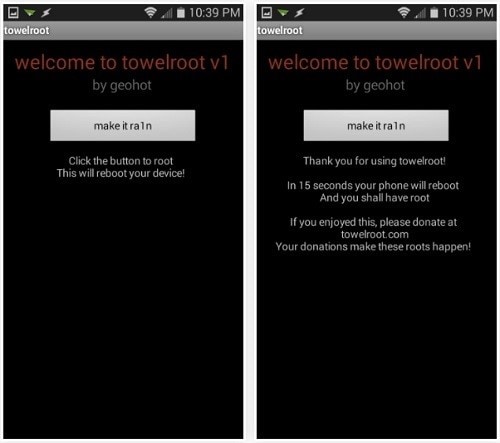
4단계. 루트 검사기를 사용하여 루트 확인
이제 Google Play에서 Root Checker를 간단히 설치하여 전화가 루팅되었는지 여부를 확인해야 합니다.
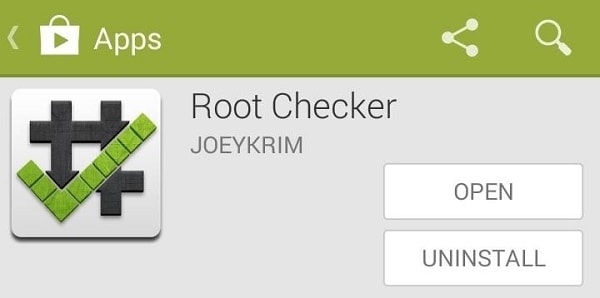
루트 검사기가 은하계에 설치되면 그것을 열고 루트 확인 버튼을 탭해야 합니다. 그러면 장치가 루팅되었는지 잘 확인할 것입니다.
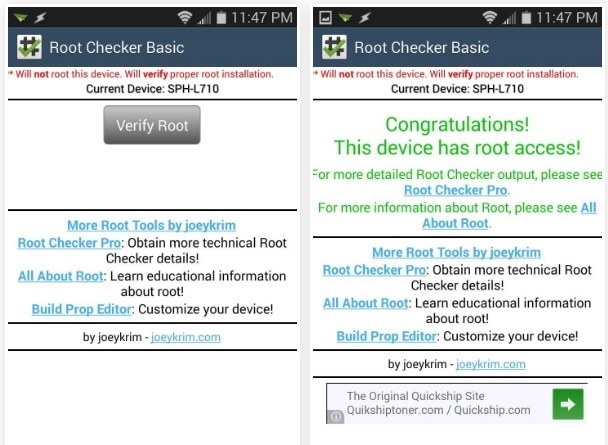
3부: Odin 3가 포함된 루트 Galaxy S3
이제 기사의 마지막 부분에서 Odin 3으로 Samsung Galaxy S3를 근절하는 방법을 보여 드리겠습니다. Odin은 특수 펌웨어를 통해 Samsung 전화를 응원, 플래싱, 업그레이드 및 복원하기 위해 Samsung에서 개발한 멋진 창 전용 소프트웨어입니다. 장치 모델에 특정한 파일입니다. Samsung Galaxy S3를 루팅하는 방법에 대해 알아보겠습니다.
1단계. Odin 3 다운로드 및 추출
먼저 오딘 공식 홈페이지에 접속하여 다운받아야 합니다. 여기 링크가 있습니다: http://odindownload.com/. 다운로드가 완료되면 컴퓨터에서 압축을 풀어야 합니다. 설치할 필요는 없고 압축만 풀면 됩니다.
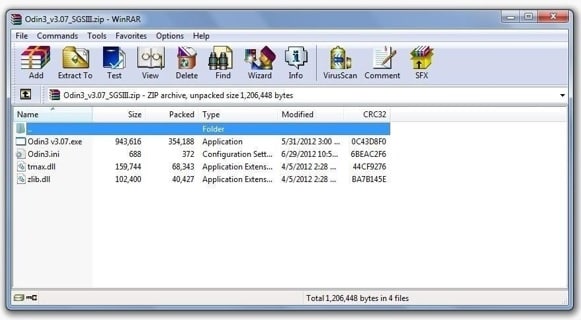
2단계. Samsung을 다운로드 모드로 부팅
이제 이 단계에서 다운로드 모드로 갤럭시 S3를 부팅해야 합니다. 먼저 전원을 끈 다음 삼성 화면이 나타날 때까지 홈 키, 볼륨 작게 키 및 전원 버튼을 동시에 길게 누릅니다.
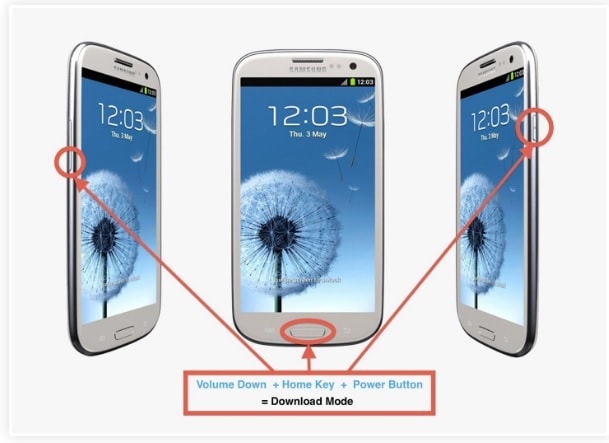
3단계. Odin 3 실행
이제 Odin 3를 관리자로 실행하고 USB 케이블을 사용하여 전화기를 연결해야 합니다. 휴대전화가 인식되면 ID: COM 섹션에 밝은 파란색이 표시됩니다.
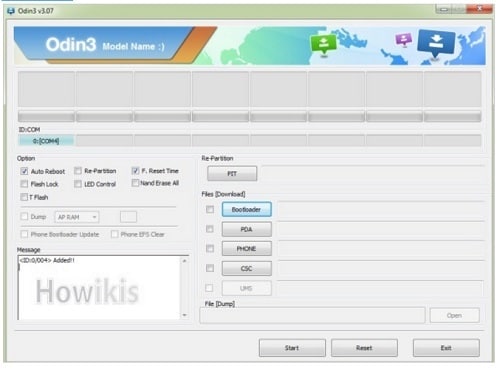
4단계. 자동 재부팅 확인
이 단계에서는 Odin에서 Auto Reboot 및 F. Reset 시간을 확인하고 나머지는 그대로 두어야 합니다. PDA 버튼을 클릭하면 추출된 CF Auto 파일을 검색해야 합니다. 이 파일 CF-Auto-Root-m0-m0xx-gti9300.tar.md5를 선택한 후 시작 버튼을 클릭하고 완료될 때까지 기다립니다. 장치가 루팅되었음을 의미하는 첫 번째 상자에 ‘PASS’가 표시됩니다.
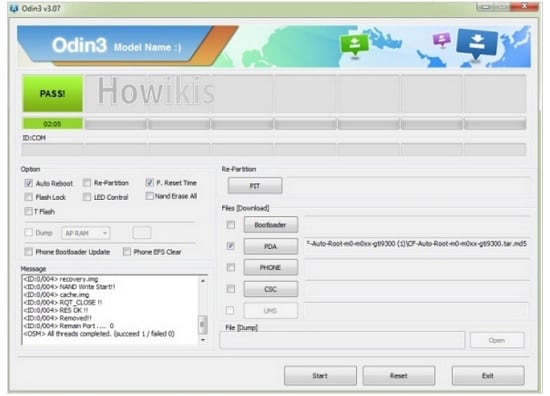
5단계. 루트 검사기를 사용하여 확인
이제 Google Play에서 Root Checker를 간단히 설치하여 전화기가 루팅되었는지 확인해야 합니다. 루트 검사기가 은하계에 설치되면 이를 열고 루트 확인 버튼을 탭하기만 하면 장치가 루팅되었는지 잘 확인할 수 있습니다.
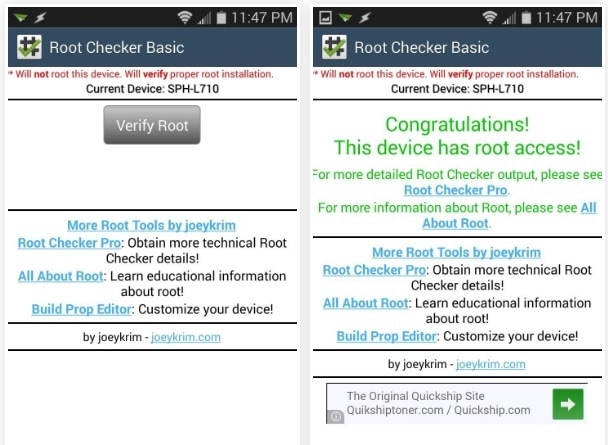
따라서 이 기사에서는 Samsung Galaxy S3를 응원하는 3가지 방법을 배웁니다. 세 가지 방법 중 하나를 사용하여 휴대전화를 루팅할 수 있습니다.
마지막 기사